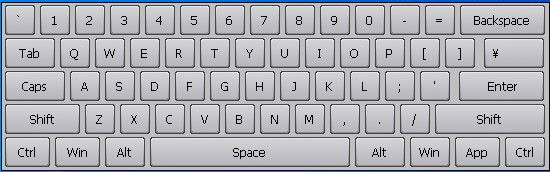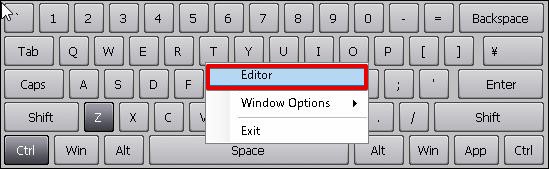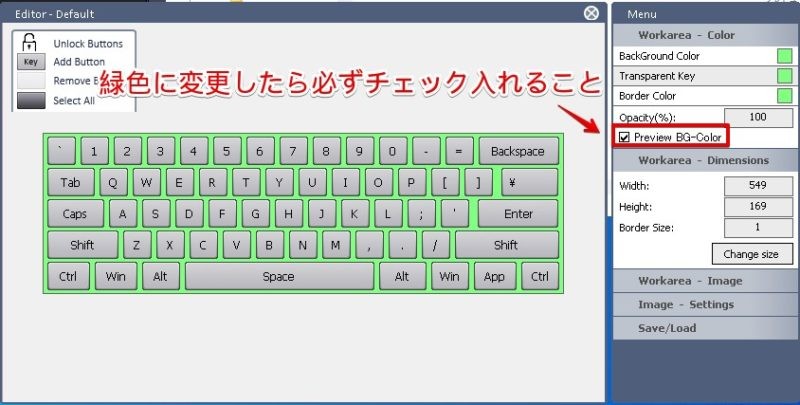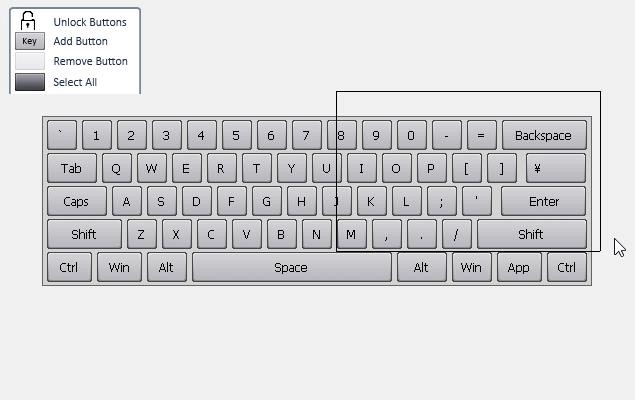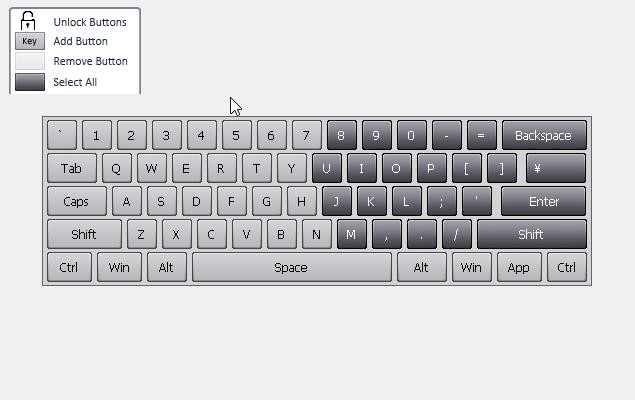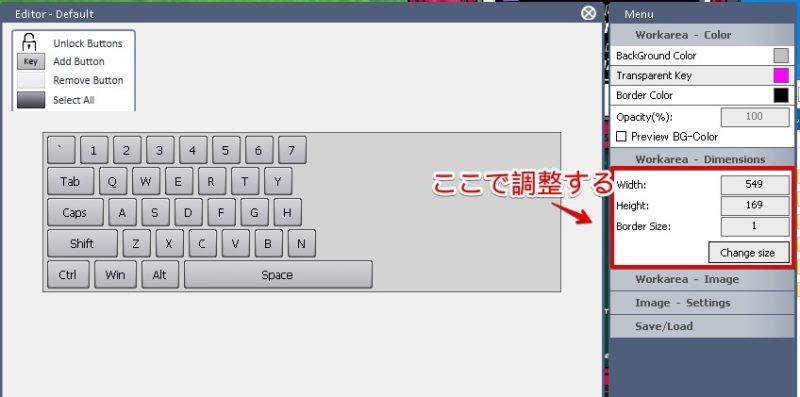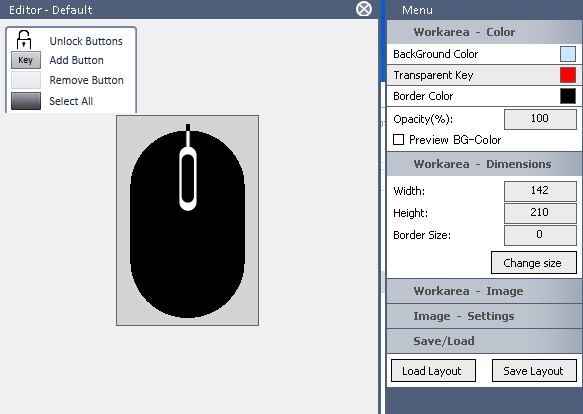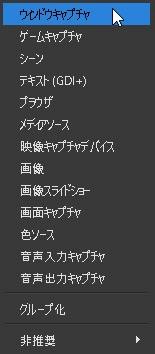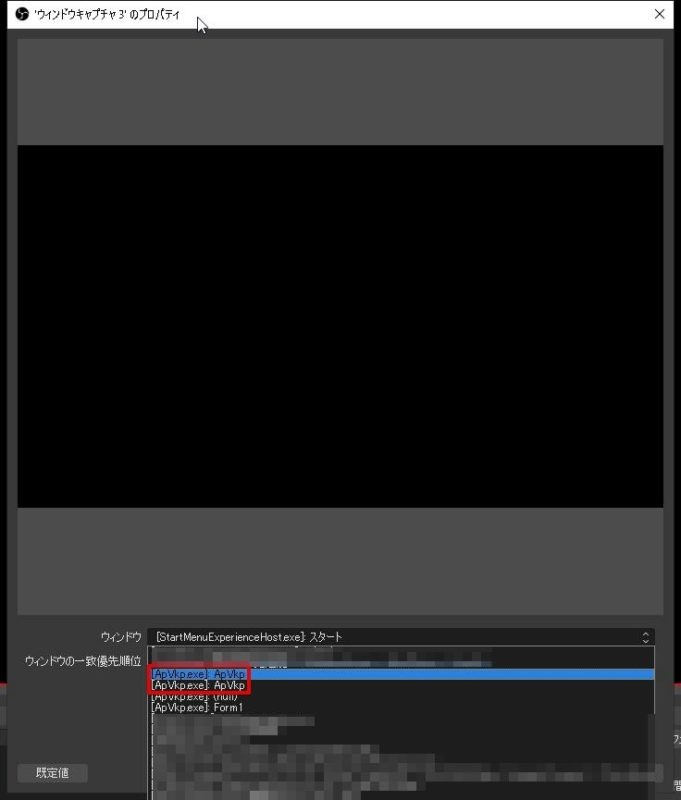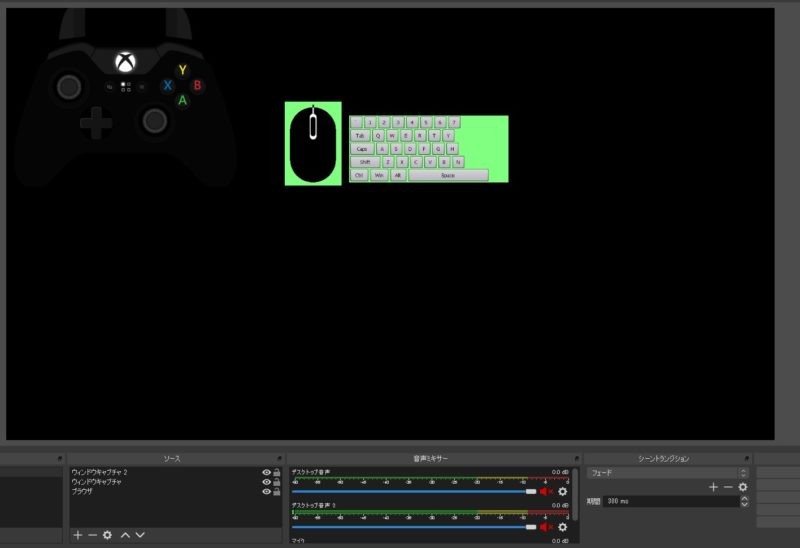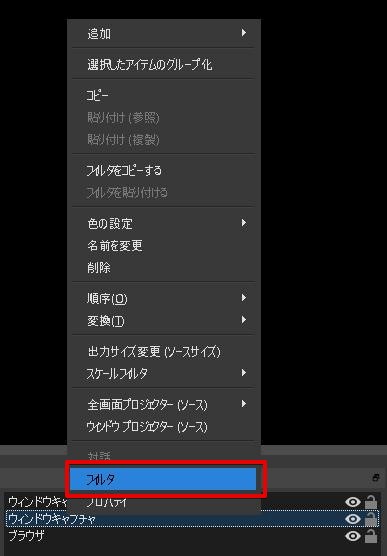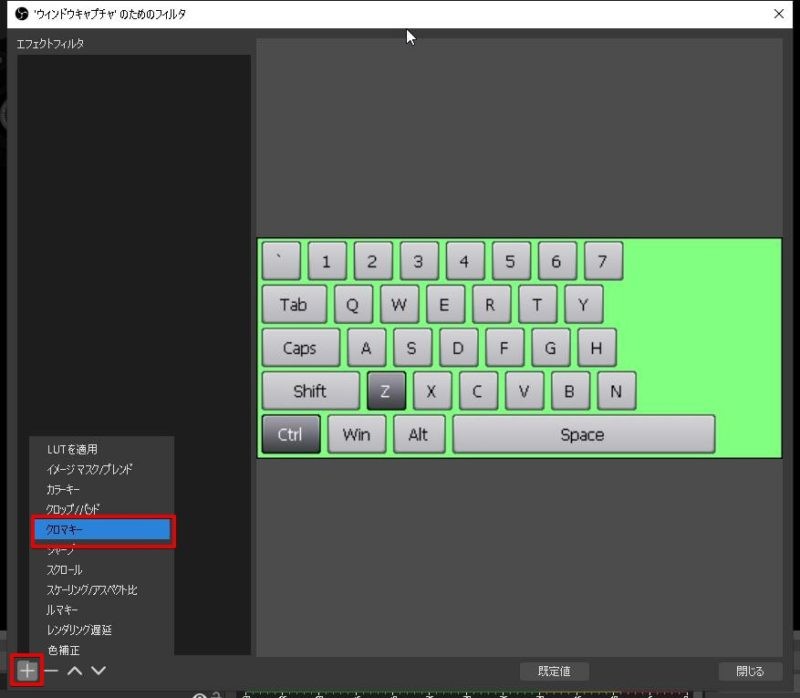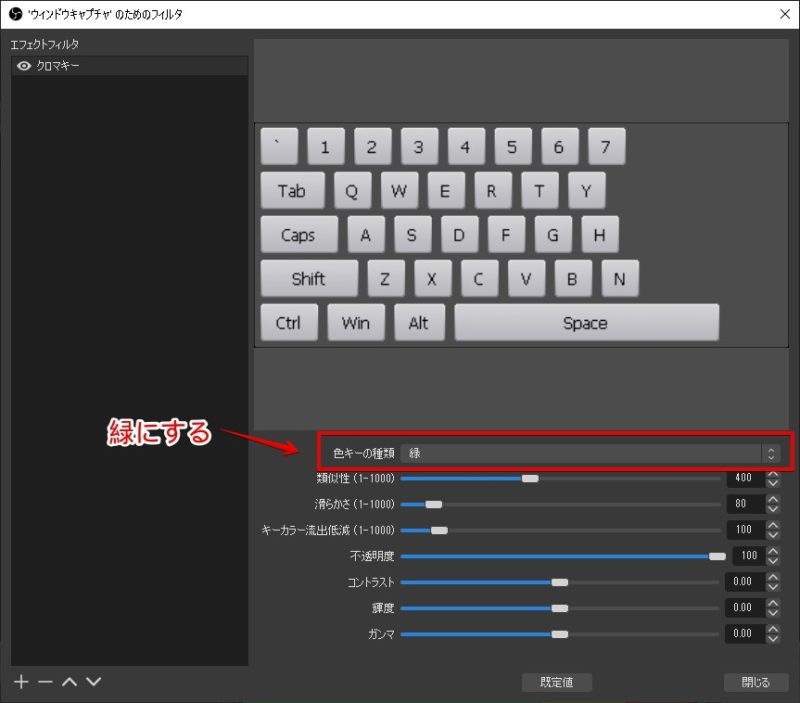みなさんおはこんばんちは(@ReinyaNchannel)です
配信をこよなく愛している者です。Twitchという配信サイトで活動しています。是非以下のからフォローお願いします
FPSやTPS等のゲーム配信をしている配信者で手元をカメラで映している人居ますよね?確かにカメラを使って手元を映せば指の動きなども見れて素晴らしいです
OBSやXsplitに表示させることが出来ますが、Xsplitでは既にプラグインとしてありますので、OBSを使っている人向けになります
そして、今回はキーボードを配信画面に表示させる「ApVkp」を紹介します。結構簡単にオーバーレイとして表示させることができるので、カメラがなく視聴者に動きを見せたい人は是非試してみると良いでしょう
しかし、みんながみんながそうじゃありません。なかにはPCスペックが足りない人やコスト面の問題でカメラ増設出来ない人などなど色々な事情を持った配信者がいます
そんななか、カメラがなくても配信画面にキーボードを可視化させ表示(オーバーレイ)させることができます。FPS配信者必見ではないと思いますが参考にしてみてください
この記事はこんな方におすすめ
- 手元カメラ配信したいけど、コスト面で断念している
- 手元の動きをオーバーレイとして表示させたい人
- 初心者に教えるのに導入してみたい
キーボードを表示させるツールの配布先
先に言っておきます
今から紹介するツールは2013/5/19で更新を停止していますので、利用する際は十分に注意してください
\ Win10でも使えるぞ! /
ダウンロードするときは「ApVkp 0.44」をダウンロードすることをオススメします
解凍ソフトにrarファイル等を解凍する「7z等」が必要になるので、インストールしてない人は事前にインストールしておきましょう
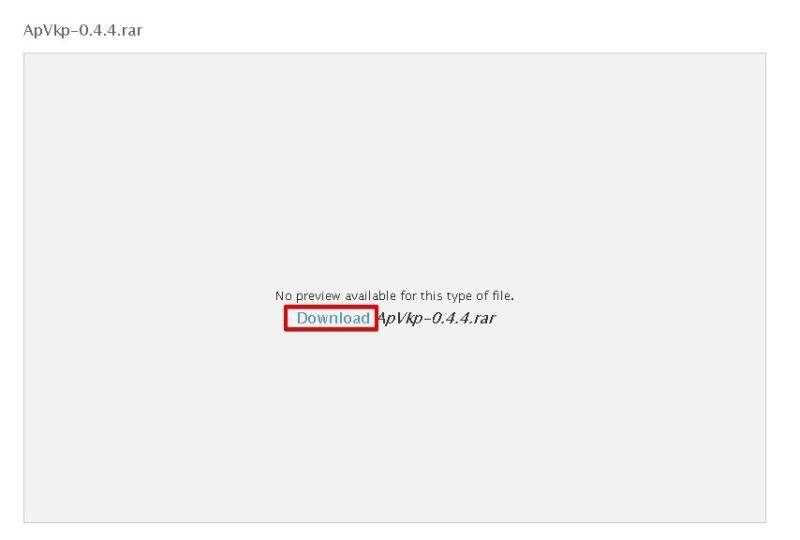
上記のリンクからダウンロード出来な場合はこちらからも試してみてください
「ApVkp」を使って配信画面にキーボードを表示させる
「ApVkp.exe」を起動するとこんな感じにいきなり画面に表示されます
step
1キーボードを右クリして、「Editor」をクリック
step
2OBSやXsplitで使うのにクロマキー設定(背景抜き)
配信ソフトで使う際にクロマキーの設定します。全部緑にすると良いでしょう
緑色にするとこんな感じになります
そして、バッググラウンド(クロマキー)の色を設定したら一度設定を保存しておきましょう
step
2.5不要なキーを消して、使いたいキーだけ表示させることも可能
フルキーボードだと配信画面に少し邪魔になるかもしれないので、不要なキーを消すことも出来ます
step
3マウスを表示させる
先程のキーボードは置いといたまま、再度「ApVkp.exe」を起動(2重起動)させます
2重起動させたら、「Load Layout(ApVkp本体側)」→「SimpleMouse(フォルダー)」→「MausTest.xml or 2」を選択
バッググラウンドの色はステップ2と同じようにすれば問題ないです
step
4OBSやXsplitにキーボードのオーバーレイを実際に表示させてみる
今回はOBSで説明します。Xsplitを使っている人はあまり居ないため
step
5クロマキー設定
そのまま表示させると緑色が残っているので、クロマキーの設定をします
少し話は脱線
OBSの画面になんかコントローラーも載っていたのお分かりでしょうか?
ゲームパッドのボタン入力も配信画面に表示(オーバーレイ)させることが出来ます
気になる方はこちらの記事を参考にし、合わせてお読みください
-

-
【OBS】配信画面にゲームパッドのボタン入力(コントローラー)を表示させる方法
たまにゲーム配信でこのようなゲームコントローラー(ゲームパッド)を配信画面(オーバーレイ)に載せている配信者をみたことは ...
続きを見る
まとめ
どうでしょうか
カメラがなくても、配信画面にキーボードとマウスを出すことが出来ます
特にカメラにこだわりがない人は試して見る価値はあるかと思います